Veiligheidsregio's
Het dashboard is beschikbaar op het niveau van veiligheidsregio's (arbeidsmarktregio's (Zorg en Welzijn) worden in de toekomst toegevoegd). Alle data en visuals in het dashboard worden gefilterd, afhankelijk van welke regio, branche of opleiding u als gebruiker heeft geselecteerd in de filtermenu's aan de linkerkant.
Thema's en subthema
Er zijn vier thema's opgenomen in het dashboard: Werkgelegenheid, Mobiliteit, Overwerk en oproepkrachten, en Ziekteverzuim. Werkgelegenheid, is nog verder onderverdeeld in subthema's, die verschijnen zodra u op één van deze thema's klikt (zie de onderstaande afbeelding). Door thema's te selecteren, krijgt u inzicht in de bij dat thema behorende data en trends. Via de knop Meer arbeidsmarktinformatie, gaat u naar de ArbeidsmarktInBeeld-pagina van de betreffende werkgeversorganisatie. 
Paginafilters
Aan de linkerkant van het dashboard bevindt zich een blok met paginafilters. Hiermee kunt u in één keer instellen op welke regio en branche u wilt filteren.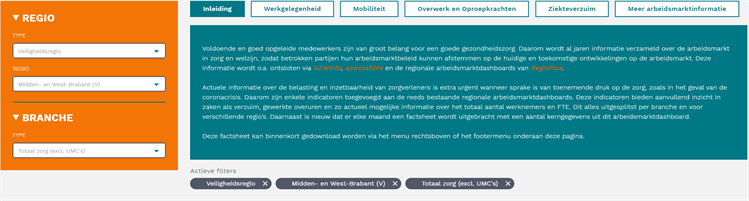
Selecteren van indicatoren
Door op de legenda van een indicator (groep) te klikken, kunt u bepaalde groepen 'aan' of 'uit' zetten binnen de grafiek. Dit is handig als u op de trend van een specifieke groep wilt inzoomen (zie het onderstaande voorbeeld). 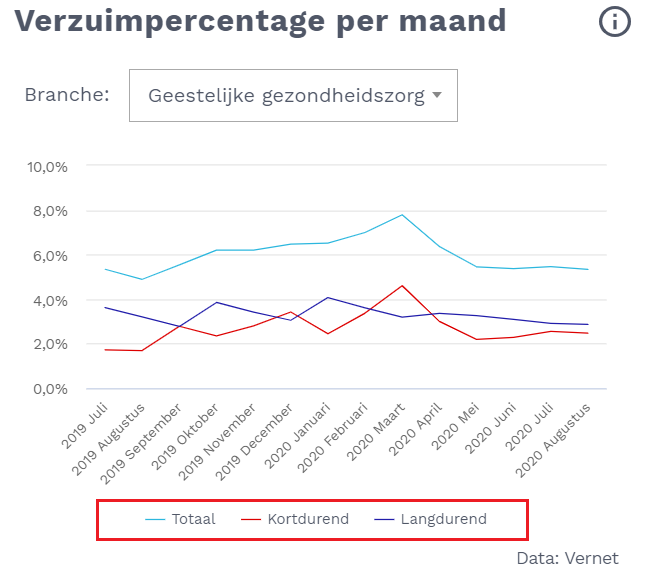
Toelichting en definities
Onder elke grafiek bevindt zich een knop Toelichting. Hieronder wordt in begrijpelijke taal uitgelegd wat de grafiek precies toont. Als u daarna behoefte heeft aan exacte defnities, dan kunt u deze vinden door op de i-knop te klikken, rechtsboven in de grafiek (zie de bovenstaande grafiek als voorbeeld).
Vergelijk, delen en downloaden
Onder iedere grafiek vindt u de functies Vergelijk, Delen en Downloaden. Deze worden hieronder uitgelegd:

Vergelijk
Met de knop Vergelijk kunt u, onder andere, trends binnen een veiligheidsregio vergelijken met trends binnen andere regio's. Afhankelijk van de grafiek, kunt u ook verschillende branches of opleidingen binnen en tussen regio's met elkaar vergelijken.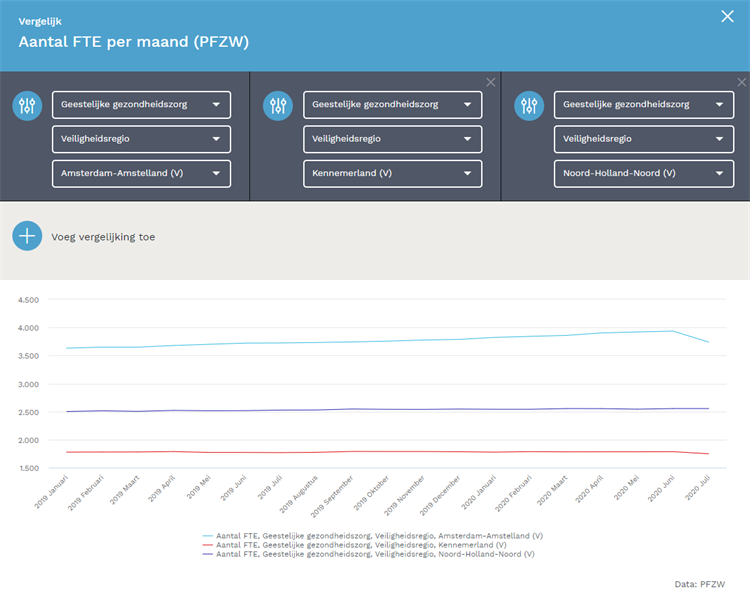
Delen
Deze knop maakt een HTML-code aan die het mogelijk maakt om de grafiek in uw eigen website te embedden, door middel van een Iframe. Meer over het gebruik van Iframe's leest u hier.
download
Hiermee kunt u de grafiek als afbeelding downloaden in verschillende formats (PNG, JPEG, PDF en SVG vector image). Lees hier meer over deze formats. Daarnaast kunt u ook de onderliggende data van een grafiek downloaden als CSV- of XLSX-bestand. Dit kan handig zijn als u bijvoorbeeld zelf nog extra berekeningen of analyses uit wilt voeren met de data.